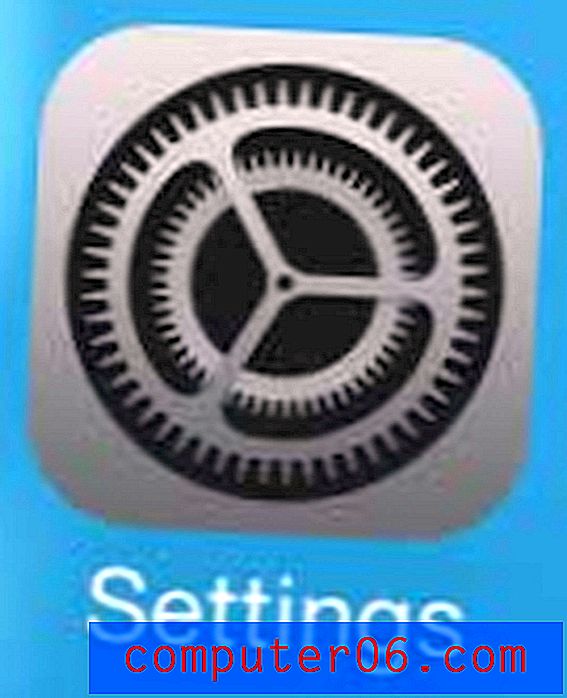So führen Sie privates Surfen in Internet Explorer 11 durch
Websites, die Sie im Internet besuchen, verwenden häufig Cookies, um Ihre Erfahrung bei der Nutzung ihrer Webseiten zu verbessern. Internet Explorer merkt sich sogar jede Site, die Sie besuchen, indem es sie Ihrem Verlauf hinzufügt, sodass Sie zu einem späteren Zeitpunkt zur Site zurückkehren können. Cookies und Webprotokolle können manchmal sehr praktisch sein, aber auch manchmal problematisch.
Wenn Sie einen Computer für eine andere Person freigeben oder einen öffentlichen Computer verwenden, möchten Sie möglicherweise nicht, dass andere Benutzer die von Ihnen besuchten Websites sehen oder sich möglicherweise sogar bei Konten anmelden können, die Sie beim Surfen verwendet haben. Glücklicherweise verfügt der Internet Explorer-Browser von Microsoft über InPrivate-Browsing, mit dem Sie im Internet surfen und alle Ihre Aktivitäten vergessen können, sobald Sie das Fenster schließen. Sie können lernen, wie Sie eine InPrivate-Browsersitzung starten, indem Sie die folgende Anleitung befolgen.
So starten Sie eine InPrivate-Browsersitzung in Internet Explorer 11
Die Schritte in diesem Artikel wurden mit Internet Explorer 11 unter Windows 7 ausgeführt. Wenn die Bildschirme in den folgenden Abbildungen anders aussehen als die Bildschirme auf Ihrem Computer, verwenden Sie möglicherweise eine andere Version von Internet Explorer.
Schritt 1: Starten Sie den Internet Explorer.
Schritt 2: Klicken Sie auf das Symbol Extras in der oberen rechten Ecke des Fensters. Es ist das Symbol, das wie ein Zahnrad aussieht.

Schritt 3: Wählen Sie die Option Sicherheit .
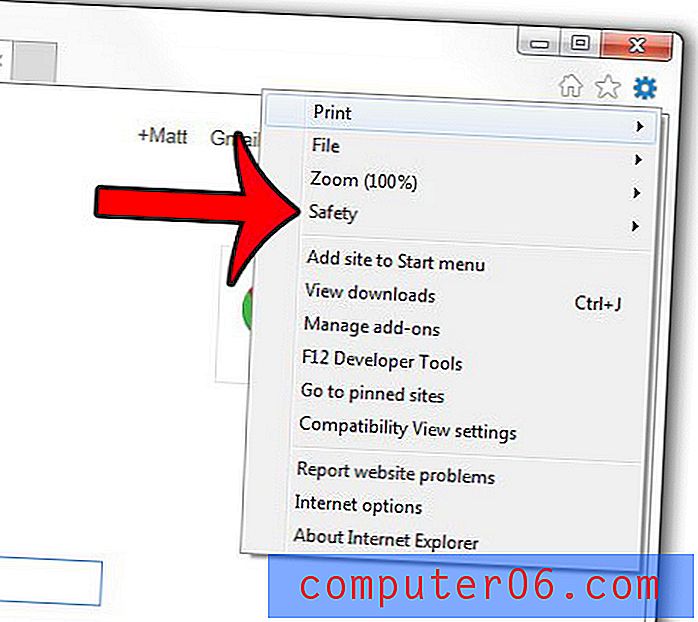
Schritt 4: Wählen Sie die Option InPrivate Browsing .
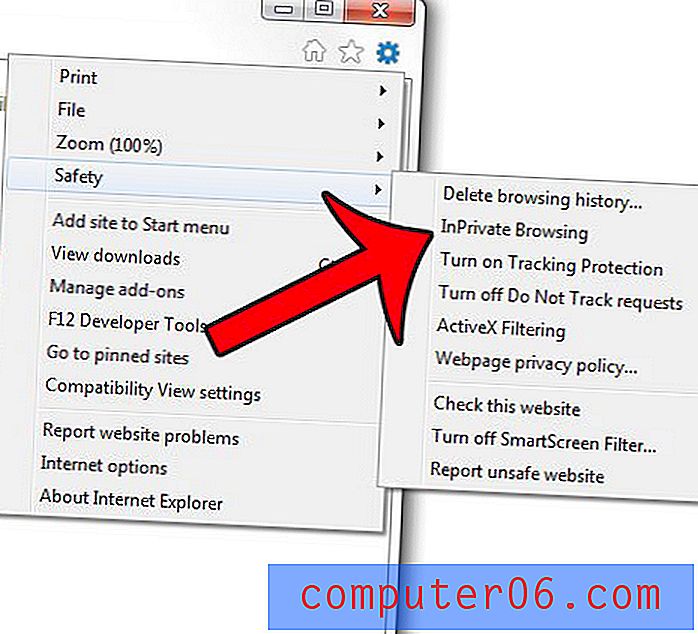
Dadurch wird ein neues InPrivate-Fenster in Internet Explorer geöffnet. Es wird wie im Bild unten aussehen.
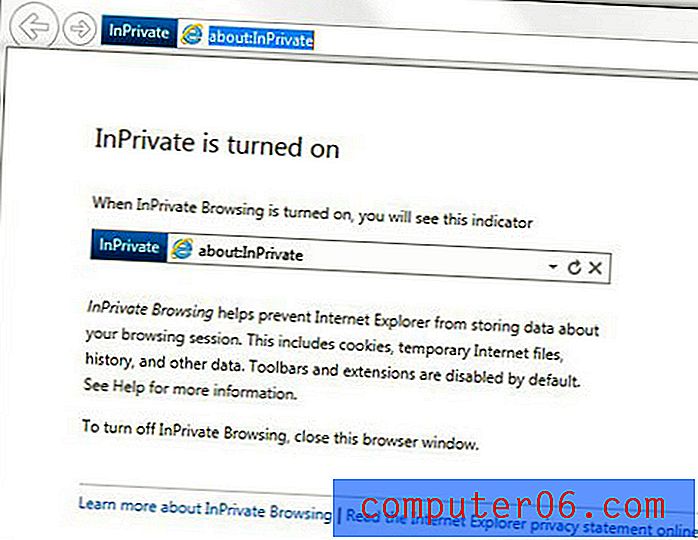
Stellen Sie sicher, dass Sie das Browserfenster schließen, wenn Sie Ihre InPrivate-Browsersitzung beendet haben.
Beachten Sie, dass Sie in Internet Explorer auch eine neue InPrivate-Browsersitzung starten können, indem Sie in einem vorhandenen Internet Explorer-Fenster die Tasten Strg + Umschalt + P auf Ihrer Tastatur drücken.
Sie können eine InPrivate-Sitzung auch starten, indem Sie mit der rechten Maustaste auf das Internet Explorer-Symbol in Ihrer Taskleiste klicken und dann die Option InPrivate-Browsing starten auswählen .
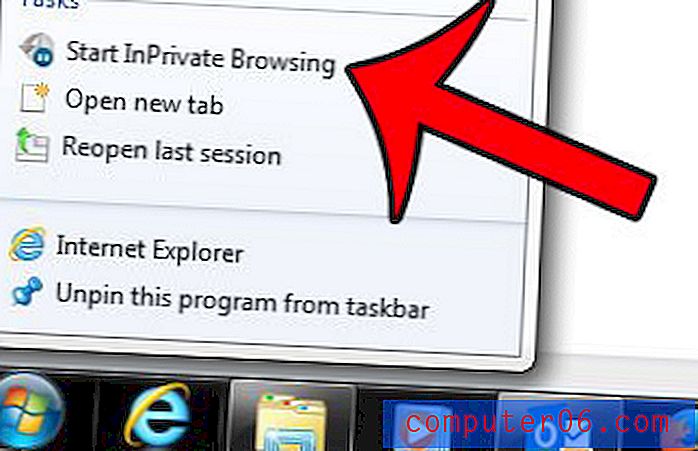
Sie können ähnliche Methoden anwenden, um private Browsersitzungen im Chrome-Browser von Google und im Firefox-Browser von Mozilla zu starten.